
Les différents effets d'écran qu'iMessage a à offrir vous permettent de pimenter les conversations et de vous exprimer avec plus que des emojis, des mémojis et des autocollants. Que vous envoyiez des SMS à vos amis ou aux membres de votre famille, l'utilisation de ces effets rend les conversations plus interactives et agréables.
Bien que les effets plein écran soient une fonctionnalité que vous pouvez sélectionner et utiliser manuellement, iMessage vérifie également certains mots clés et expressions qui peuvent déclencher automatiquement ces effets de messages pour remplir l'écran de votre appareil (et celui des destinataires) avec des ballons, des confettis, des feux d'artifice, des lasers, etc.
Alors, vous vous demandez quels sont les mots-clés déclencheurs pour les effets iMessage ? Poursuivez votre lecture car nous énumérerons certains des mots-clés d'effet d'écran iMessage populaires que vous pouvez essayer sur votre iPhone et iPad.
Liste des mots-clés d'effet d'écran iMessage
Jusqu'à présent, nous connaissons une poignée de mots-clés et d'expressions majeurs que vous pouvez utiliser pour déclencher des effets d'écran dans l'application Messages sur un appareil iOS et iPadOS. Les voici :
Félicitations (effet confettis)
Lorsque vous souhaitez féliciter quelqu'un pour ses réalisations, tapez simplement "Félicitations" ou même "Félicitations" pour déclencher l'effet confetti sur votre écran.
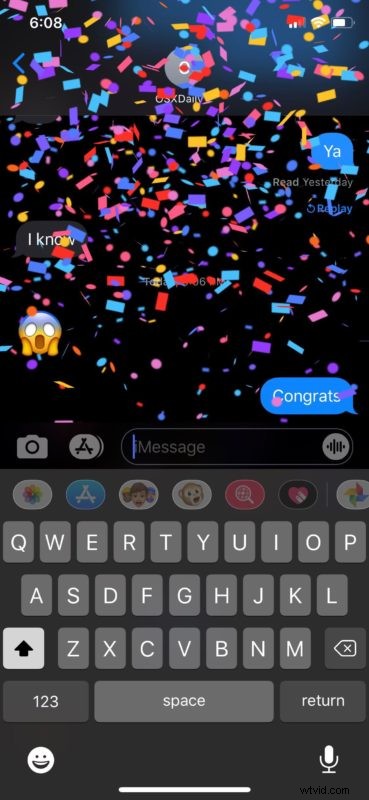
Joyeux anniversaire (effet ballon)
Vous souhaitez souhaiter à votre meilleur ami son anniversaire ? Envoyez-leur un SMS "joyeux anniversaire" et ils verront des ballons remplir leur écran lorsqu'ils verront votre message.
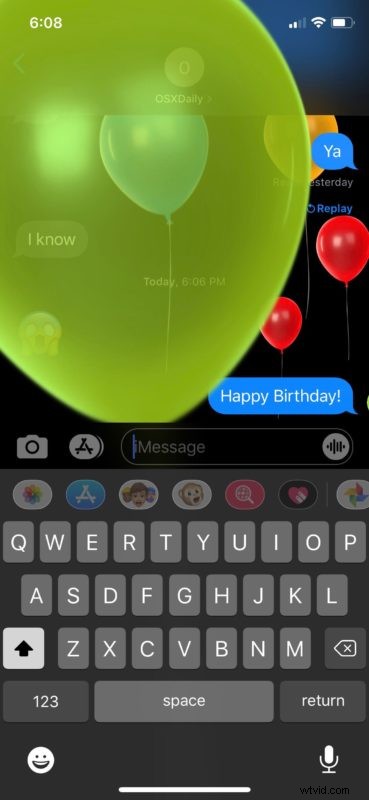
Bonne année (effet feu d'artifice)
Plus de raisons de souhaiter à vos amis d'iMessage une "Bonne Année" car cela déclencherait un effet de feu d'artifice fluide sur l'écran de votre iPhone ou iPad.
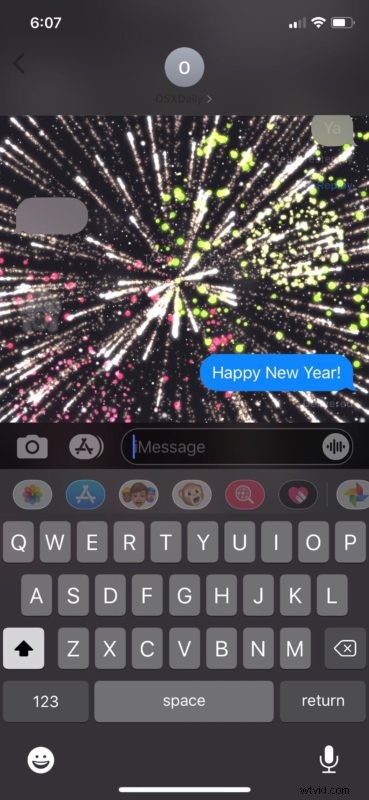
Joyeux Nouvel An chinois (effet de célébration)
Si vous avez un ami ou un collègue chinois, n'oubliez pas de lui souhaiter un "Joyeux Nouvel An chinois" en février prochain. Cet effet peut également être déclenché en utilisant la phrase "Bonne année lunaire". La bulle de texte iMessage devient rouge vif lorsque vous utilisez cette phrase et le texte devient jaune pour correspondre au drapeau de la Chine.
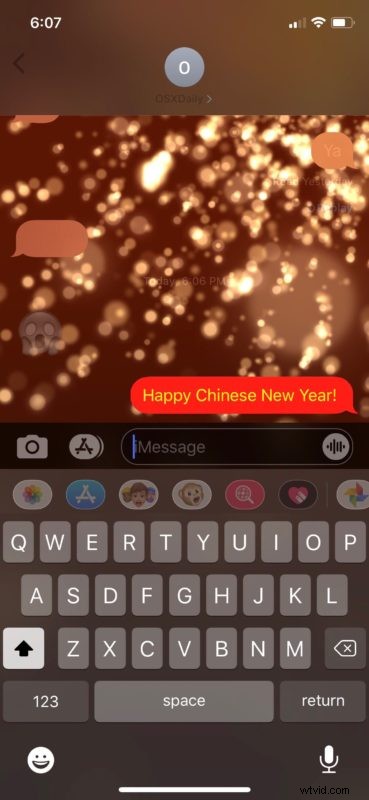
Pew Pew (effet laser)
C'est le dernier mot déclencheur que nous avons et cela peut sembler idiot, mais taper "pew pew" dans la zone de texte déclencherait l'effet plein écran "lasers" comme indiqué dans la capture d'écran ci-dessous.
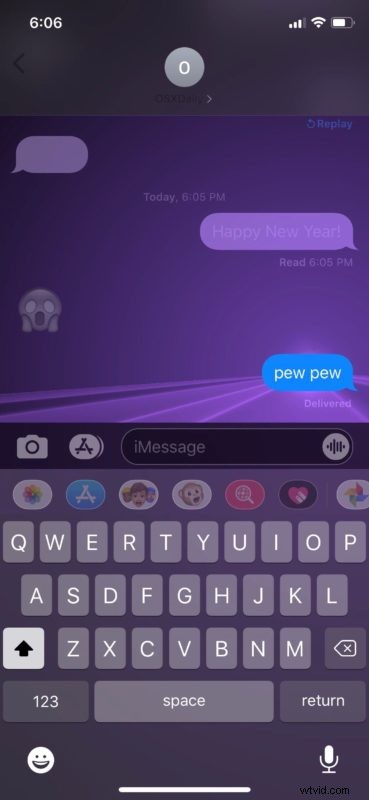
Voilà. Vous connaissez maintenant les mots-clés et les phrases que vous pouvez utiliser pour déclencher automatiquement les effets d'écran iMessage sur votre appareil
Apple n'a pas fourni aux utilisateurs une liste officielle de mots et de phrases qui invoquent des effets d'écran. Donc, c'est à nous de creuser et de découvrir ce que sont ces mots. Et bien sûr, si vous connaissez d'autres mots-clés qui déclenchent les effets spéciaux dans Messages, partagez-les avec nous !
Outre les effets d'écran, iMessage est également capable d'envoyer des effets de bulles. L'un des différents effets vous permet d'envoyer des messages à l'encre invisible à d'autres utilisateurs d'iMessage.
Si vous ne pouvez pas déclencher automatiquement un certain effet que vous souhaitez, ne vous inquiétez pas. Vous pouvez toujours appuyer longuement sur l'icône de flèche bleue dans la zone de texte pour afficher le menu des effets, comme indiqué ici. Il y a un total de neuf effets d'écran parmi lesquels choisir (ce qui suggère qu'il pourrait y avoir plus de mots-clés déclencheurs d'effets, mais ils sont un mystère pour le moment). Tous les effets d'écran peuvent être lus ultérieurement en appuyant sur l'option "Rejouer" juste en dessous du texte.
Les effets d'écran ne fonctionnent-ils pas correctement sur votre iPhone et iPad ? Cela peut généralement être résolu en vérifiant les paramètres de votre appareil pour vous assurer que la lecture automatique est activée. Si cela ne fonctionne pas, essayez de désactiver Réduire le mouvement sur votre appareil. Si rien de tout cela ne vous aide, forcez la fermeture de l'application Messages et redémarrez votre appareil.
iMessage d'Apple est extrêmement populaire parmi les propriétaires d'iPhone, d'iPad et de Mac, car le service est intégré directement dans l'application Messages par défaut, et les effets de messages ne sont qu'un autre moyen de s'amuser tout en envoyant des messages et en engageant des conversations. Alors apprenez les mots-clés déclencheurs et intégrez-les dans votre messagerie, c'est amusant !
Utilisez-vous les différents mots-clés pour lancer des effets d'écran dans iMessage ? Avez-vous trouvé d'autres mots clés ou expressions susceptibles de déclencher automatiquement ces effets ? Assurez-vous de partager et de nous le faire savoir dans la section des commentaires ci-dessous !
